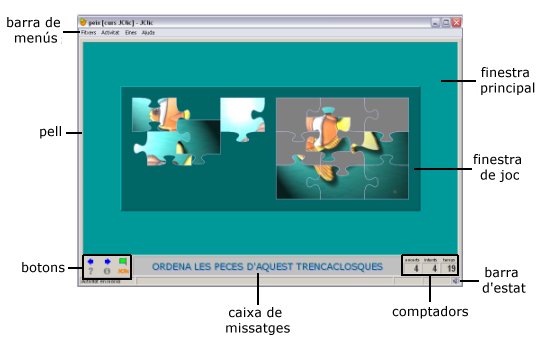|
Eines:
El menú de Configuració conté 5 pestanyes
des de les quals es poden configurar alguns aspectes del programa.

Des de Seguretat
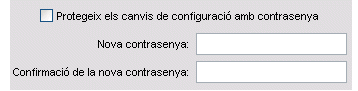
es pot posar una contrasenya per protegir la configuració
establerta i les biblioteques de projectes que s'hagin creat.
Des de General es pot triar l'aspecte, la pell i l'idioma
de JClic.
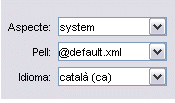
L'aspecte fa referència a l'interfície d'usuari
i triar-ne un o altre fa que canviï l'aspecte dels menús
i botons del programa.
La pell triada determinarà el marc amb què es visualitzen
les activitats, pel que fa referència a disseny, color
i aspecte i situació dels botons i comptadors, sempre que
l'activitat que està en marxa no tingui una pell definida
per l'autor.
El canvi d'idioma afecta els menús i botons del programa,
no de l'activitat
Des de la pestanya Multimèdia es pot configurar
el sistema multimèdia i activar o desactivar els sons d'events.
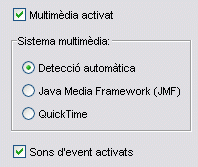
Per últim, des de la pestanya Biblioteques es poden
crear, esborrar o editar biblioteques de projectes.
Les biblioteques són els magatzems on es guarden els
projectes. Dins d'una biblioteca es poden crear carpetes per
organitzar els diferents projectes.
Des del Menú Eines | Biblioteques s’accedeix
al diàleg de selecció de la biblioteca de projectes.
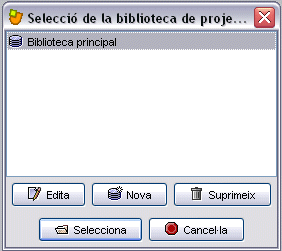
Amb el botó Edita de la finestra de Selecció
de la biblioteca de projectes s'accedeix a una finestra
des d'on es poden gestionar les biblioteques tot creant, esborrant
o modificant carpetes i icones.
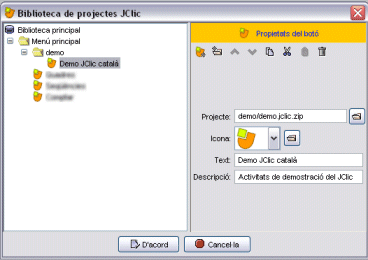
|